 是否应该将数据进行异地备份?如何做好数据备份
是否应该将数据进行异地备份?如何做好数据备份
是否应该将数据进行异地备份?人们在日常工作和生活中每天都会备份数据,这让人觉得很无聊,但是如果丢失了重要的数据将会追悔莫及例如,某位作者曾经由于硬盘损坏而丢失了一本未完稿小说的80页内容,并且没有其他备份,令人崩溃的感觉让他铭记在心,如今他每天都将数据备份在不同的存储设备中之后再也没有发生类似的问题。那么,是否应该将数据进行异地备份呢?请不要担心,下面小编就来分享一下相关内容,一起来看下吧。

当然世界上并没有完美的事物,对于大多数人来说,想要做好数据备份话,就必须做好两个备份:一个是本地备份,另一个是远程异地备份,同时需要在安全和成本之间努力取得最佳平衡。对于普通用户来讲,可以购买一块外置硬盘并定期将数据复制到其中,这样的备份是最为简单可行。这一步最难的事情是弄清楚要购买哪种硬盘,通过长期存储数据得出的结论,硬盘的工作寿命取决于结构和型号,而不在于其品牌。

所以,想要做好数据的备份,小编建议您可以选择手动将数据备份至移动存储设备,或者借助专业的数据备份软件来实现自动备份、增量备份等。那么,这里小编就以“Disksync”这款软件为例,具体备份数据的操作方式如下:
步骤1:首先,在电脑上下载“Disksync”软件后安装打开,如下图所示左边设置备份源,添加备份数据所在的文件夹。右边是备份目标的设置(简单的说就是数据备份到哪里),目前支持备份到电脑磁盘、U盘、移动硬盘、服务器和百度网盘。
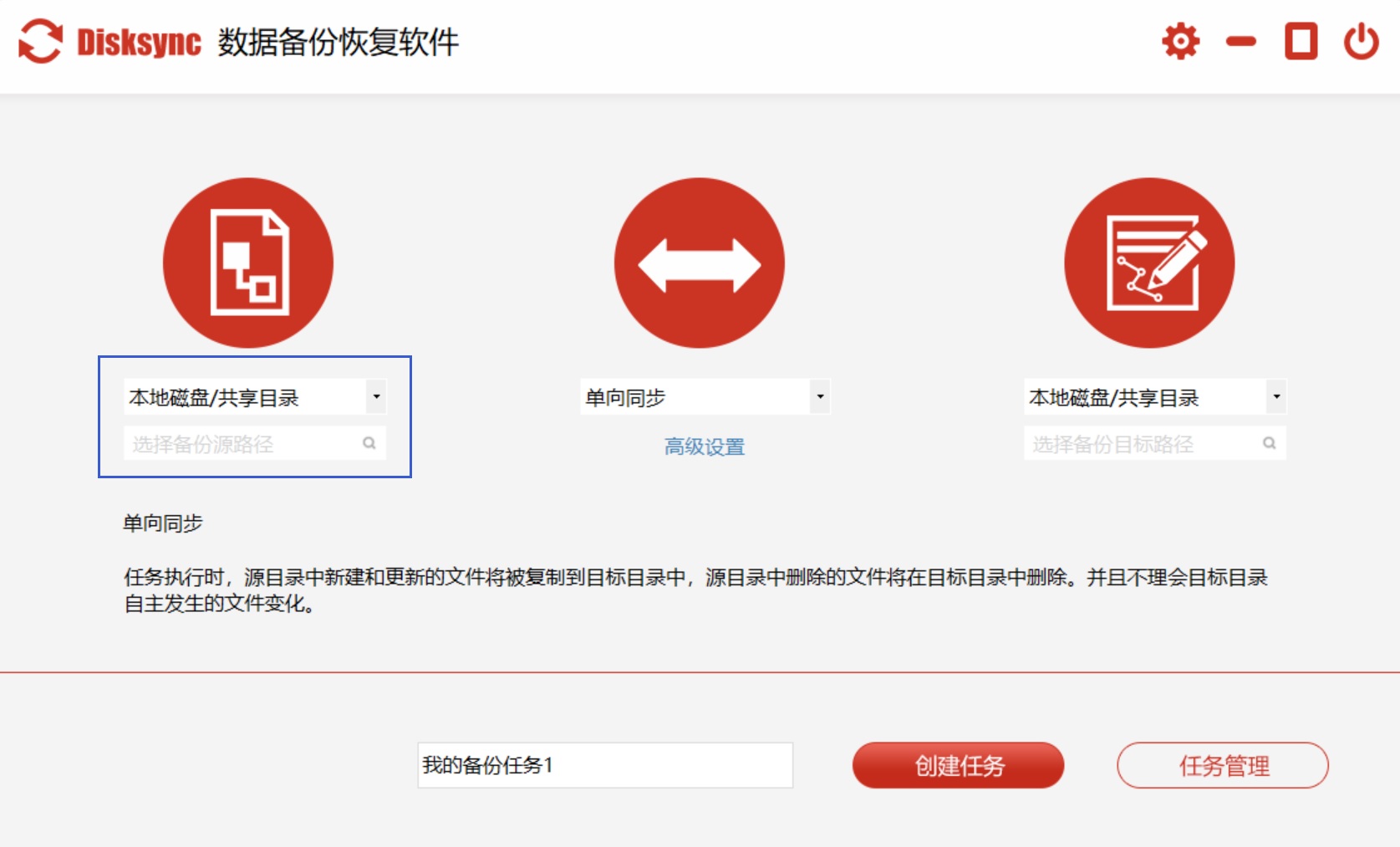
步骤2:然后,在中间设置文件备份的同步方式,根据自己的需求选择。再点击“高级设置”按钮设置自动备份的相关参数,如果不设置软件会自动一个小时备份一次。紧接着,输入备份任务名称,点击【创建任务】按钮,创建备份任务,创建成功后软件会自动跳转到任务管理页面。
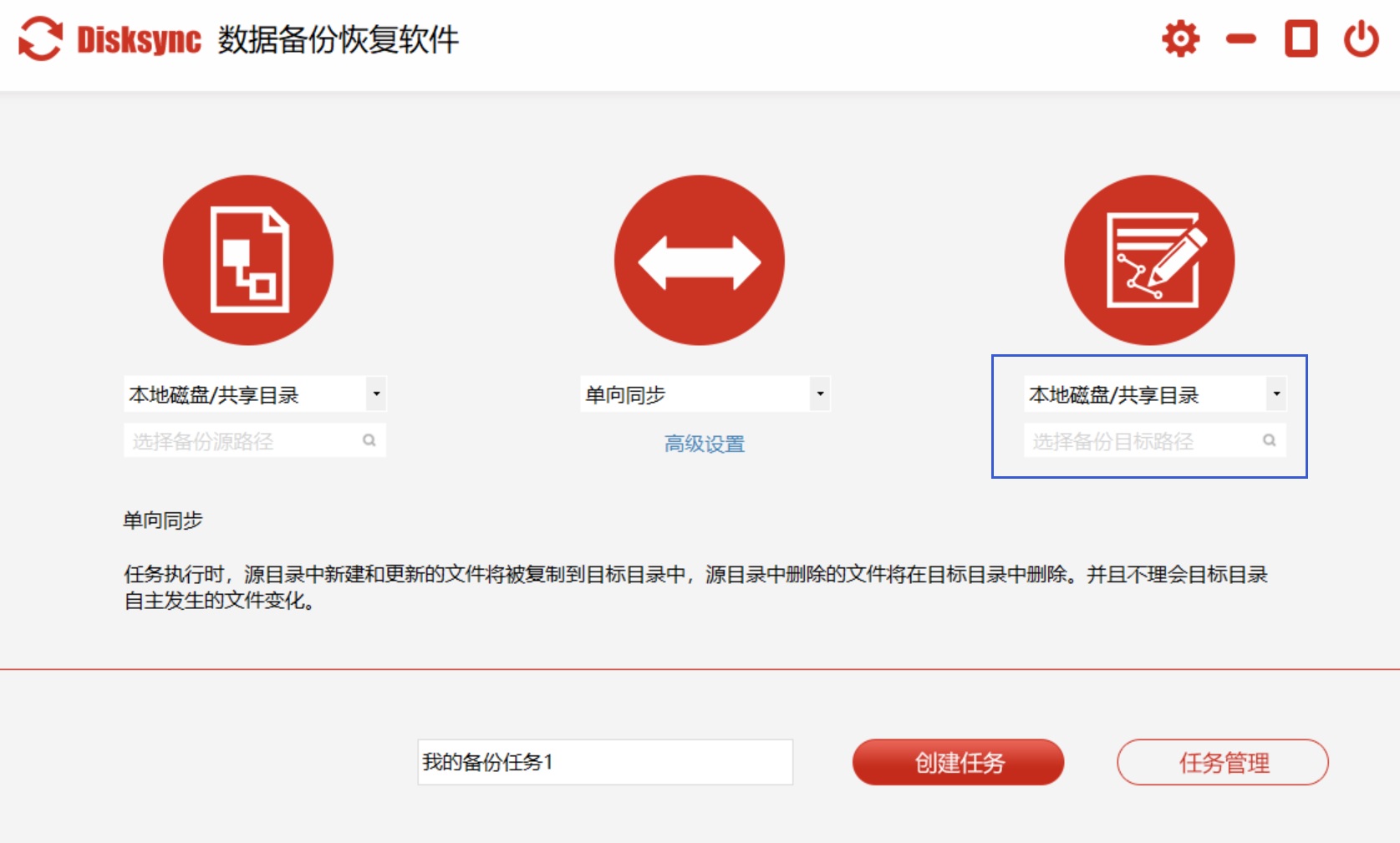
步骤3:最后,在没有其它设置需求的前提之下,点击备份任务右边的“开始”图标,启动备份任务,当下方结果提示“成功”,说明备份完成。如果您是首次使用Disksync软件,在备份完成之后可以检查一下重要的数据是否有遗漏哦!
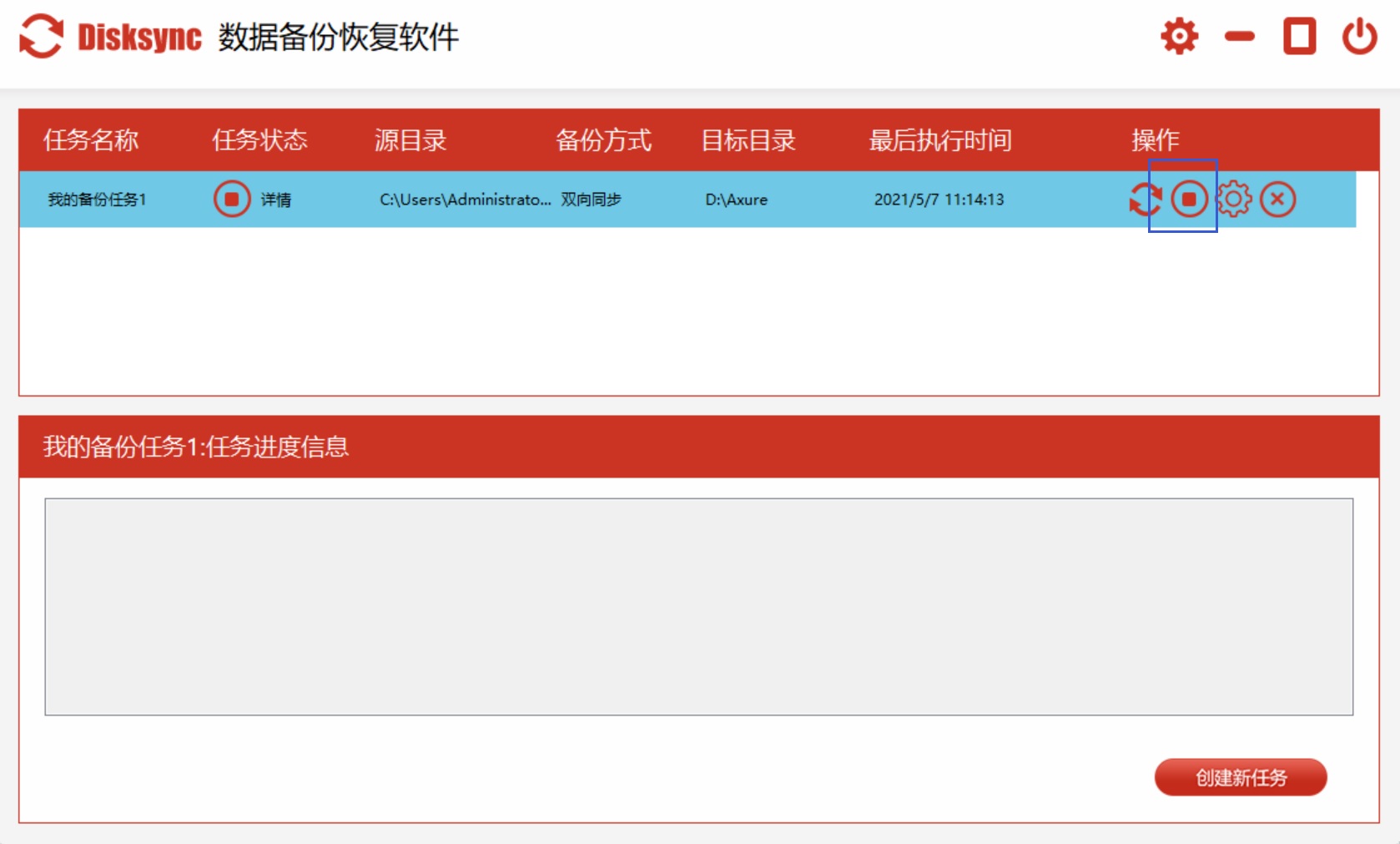
以上就是小编为大家分享的关于是否应该将数据进行异地备份的相关内容了,希望可以帮助到大家!最后,最重要的一点是,选择一个适合自己操作方式来备份数据。尽量多尝试多试用,最终找到适合自己的选项。温馨提示:如果您在使用Disksync这款软件的时候遇到问题,请及时与我们联系,祝您数据备份操作成功。



